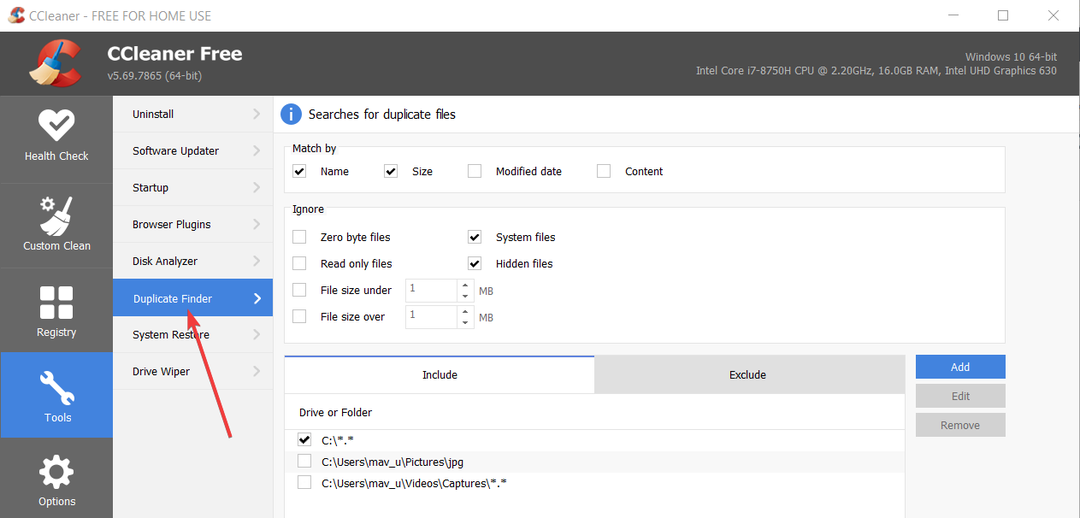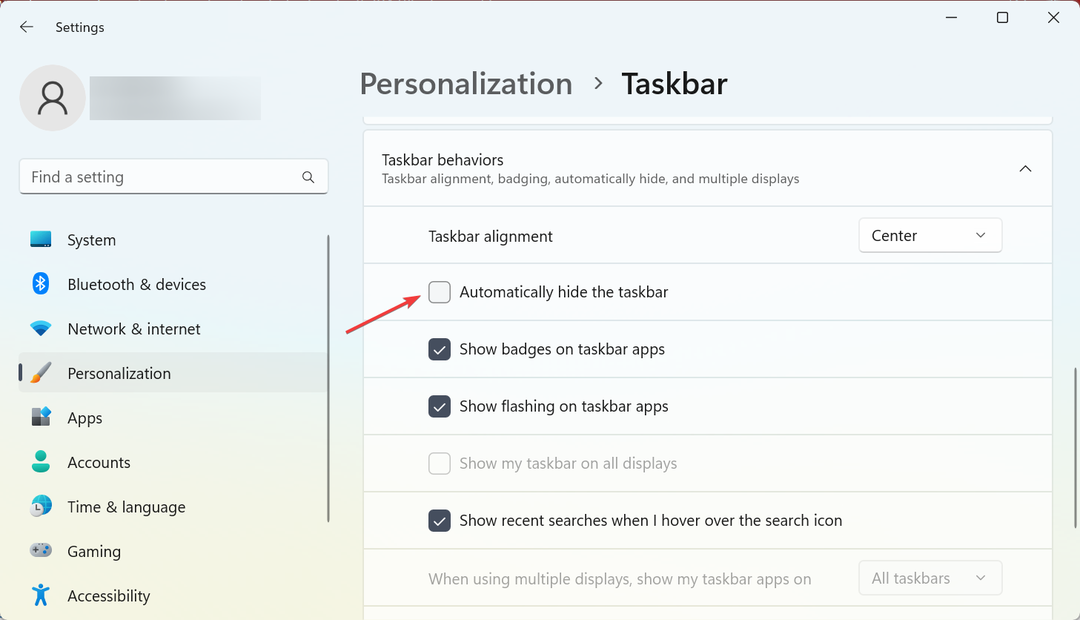Anda harus menggunakan program pihak ketiga untuk mendapatkan game Windows 7
- Windows 7 hadir dengan daftar game ikonik yang diinginkan banyak orang di PC Windows 11 mereka.
- Anda dapat mengikuti panduan ini dan mendapatkan game ikonik namun sederhana untuk PC terbaru Anda.

OS Windows lama seperti Windows 7, meskipun tidak kaya fitur sesuai standar modern, hadir dengan beberapa game yang menarik dan ikonik. Anda mungkin bertanya-tanya apakah mungkin untuk mendapatkannya permainan Windows 7 untuk Windows 11.
Jika itu pertanyaan Anda, maka panduan ini cocok untuk Anda. Di sini, kami akan memberi Anda beberapa metode untuk membantu Anda mendapatkan game Windows 7 untuk Windows 11. Mari kita periksa solusinya.
Game Windows 7 mana yang tersedia untuk Windows 11?
Ya, game Windows 7 bekerja tanpa masalah di Windows 11. Yang Anda butuhkan hanyalah gim, instal, dan Anda siap untuk bermain.
Karena arsitektur game tidak berubah dengan Windows 11, Anda bahkan dapat memainkan game Windows Vista di Windows 11.
Berikut adalah daftar game Windows 7 yang ikonik dan menyenangkan yang tersedia untuk Windows 11:
- Solitaire
- Spider Solitaire
- Kapal penyapu ranjau
- FreeCell
- Hati
- Titan Catur
- Titan Mahjong
- Tempat Ungu
- Sekop Internet
- Pemeriksa Internet
- Backgammon internet
Dalam panduan ini, kami akan menggunakan tautan eksternal yang aman. Win7games bertanggung jawab untuk menghadirkan game Windows 7 yang menyenangkan ke Windows 11 dan sistem operasi Windows lainnya.
Untuk menginstal game Windows 7 di PC Anda, ikuti setiap langkah yang disebutkan dalam panduan ini dengan hati-hati untuk menghindari masalah apa pun.
Apa saja bahasa yang didukung untuk game Windows 7?
Di bawah ini adalah daftar bahasa yang didukung yang didukung oleh game Windows 7:
- Arab (Arab Saudi), ar-SA
- Bulgaria (Bulgaria), bg-BG
- Ceko (Republik Ceko), cs-CZ
- Denmark (Denmark), da-DK
- Jerman (Jerman), de-DE
- Yunani (Yunani), el-GR
- Inggris (Amerika Serikat), en-US
- Spanyol (Spanyol, Urutan Internasional), es-ES
- Estonia (Estonia), et-EE
- Finlandia (Finlandia), fi-FI
- Prancis (Prancis), fr-FR
- Ibrani (Israel), he-IL
- Kroasia (Kroasia), hr-HR
- Hungaria (Hongaria), hu-HU
- Italia (Italia), it-IT
- Japanese (Jepang), ja-JP
- Korea (Korea), ko-KR
- Lithuania (Lithuania), lt-LT
- Bahasa Latvia (Latvia), lv-LV
- Norwegia, Bokmål (Norwegia), nb-NO
- Belanda (Belanda), nl-NL
- Polandia (Polandia), pl-PL
- Portugis (Brasil), pt-BR
- Portugis (Portugal), pt-PT
- Rumania (Romania), ro-RO
- Rusia (Rusia), ru-RU
- Slovakia (Slovakia), sk-SK
- Slovenian (Slovenia), sl-SI
- Serbia (Latin, Serbia, dan Montenegro (Sebelumnya)), Sr-Latin-CS
- Swedia (Swedia), sv-SE
- Thailand (Thailand), th-TH
- Turki (Turki), tr-TR
- Ukraina (Ukraina), uk-UA
- Cina (Sederhana, Cina), ZH-CN
- Cina (Tradisional, Taiwan), zh-TW
Bagaimana saya bisa mendapatkan game Windows 7 untuk Windows 11?
1. Gunakan penginstal Win7games
- Mengunjungi situs web resmi Win7games.
- Gulir ke bawah dan klik UNDUH GAME.
- Buka lokasi tempat Anda baru saja mengunduh file ZIP.
- Klik kanan pada file ZIP dan pilih Ekstrak di sini.

- Klik dua kali pada file EXE.
- Pilih bahasa Anda dan klik OKE.

- Klik Berikutnya untuk melanjutkan.

- Pilih game yang ingin Anda unduh dan klik Install.

- Setelah instalasi selesai, klik Menyelesaikan.
Ini adalah salah satu metode yang membuat Anda melalui wizard penginstalan untuk menyelesaikan penginstalan game di komputer Anda.
Namun, cara lain meniadakan kebutuhan untuk mengikuti wizard penginstalan dan menginstal secara diam-diam semua game Windows 7 untuk Windows 11, yang akan Anda pelajari di metode selanjutnya.
2. Lakukan instalasi senyap
- Mengunjungi situs web resmi Win7games.
- Gulir ke bawah dan klik UNDUH GAME.
- Buka lokasi tempat Anda baru saja mengunduh file ZIP.
- Klik kanan pada file ZIP dan pilih Ekstrak di sini.

- Tekan tombol Win untuk membuka menu Mulai.
- Ketik Command Prompt dan jalankan sebagai administrator.
- Ketik perintah di bawah ini dan tekan Memasuki.
cd /d C:\Users\XXX\Downloads\Windows7Games_for_Windows_11_10_8
(Ganti XXX pada perintah di atas dengan nama pengguna untuk akun Anda) - Sekarang, jalankan perintah di bawah ini untuk menginstal game secara diam-diam.
Windows7Games_for_Windows_11_10_8.exe /S - Instalasi akan dimulai.
Bagian terbaik tentang menggunakan proses penginstalan senyap adalah ia akan melewati wizard penginstalan dan setelah Anda menjalankan perintah, tidak ada input yang diperlukan dari Anda untuk menyelesaikannya instalasi.
- Cara Cepat Memeriksa Apakah USB Anda Dapat Di-boot Atau Tidak
- 0x80090302 Kesalahan iTunes: Cara Memperbaikinya
- Ingin mendelegasikan panggilan di Teams? Kami punya kabar baik
Bagaimana saya bisa menjalankan game Windows 7 di PC Windows 11 saya?
- Buka Awal menu dengan menekan tombol Menang kunci.
- Klik Semua aplikasi.

- Gulir ke bawah dan buka permainan map.
- Di sini Anda akan melihat daftar semua game Windows 7 untuk Windows 11 yang baru saja Anda instal.

- Klik game apa saja untuk meluncurkannya.
Sebagai alternatif, Anda dapat menggunakan bilah pencarian dan mengetikkan nama gim untuk menemukannya dan langsung memainkannya tanpa melalui langkah-langkah di atas.
Untuk menghapus game, yang perlu Anda lakukan adalah menuju ke Panel Kontrol dan menghapus Game Windows 7 untuk Windows 11, 10, dan 8 dari PC Anda.
Sekian dari kami dalam panduan ini. Kami memiliki panduan yang menjelaskan bagaimana Anda bisa mainkan game PC lama di Windows 11 komputer.
Jangan ragu untuk memberi tahu kami di komentar di bawah mana salah satu metode di atas yang Anda ikuti untuk mendapatkan game Windows 7.
![6 Tips Untuk Cuando Opera GX No se Abre [o se Abre y se Cierra]](/f/0c8155e8f230188298642f0c272e3827.png?width=300&height=460)